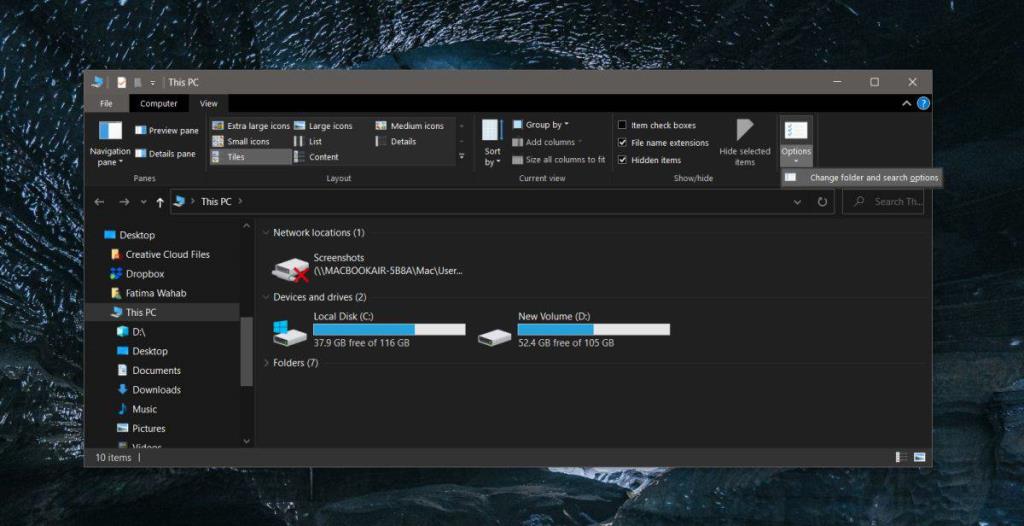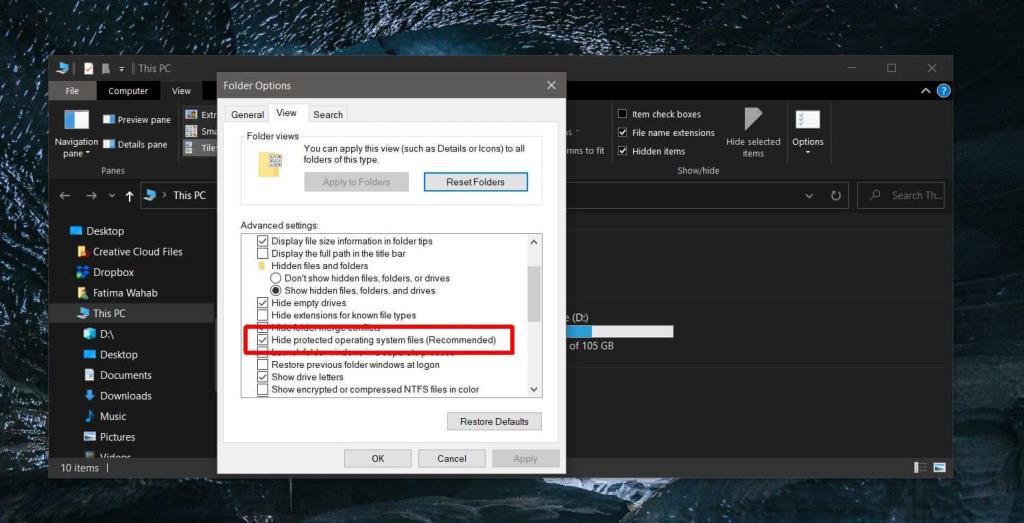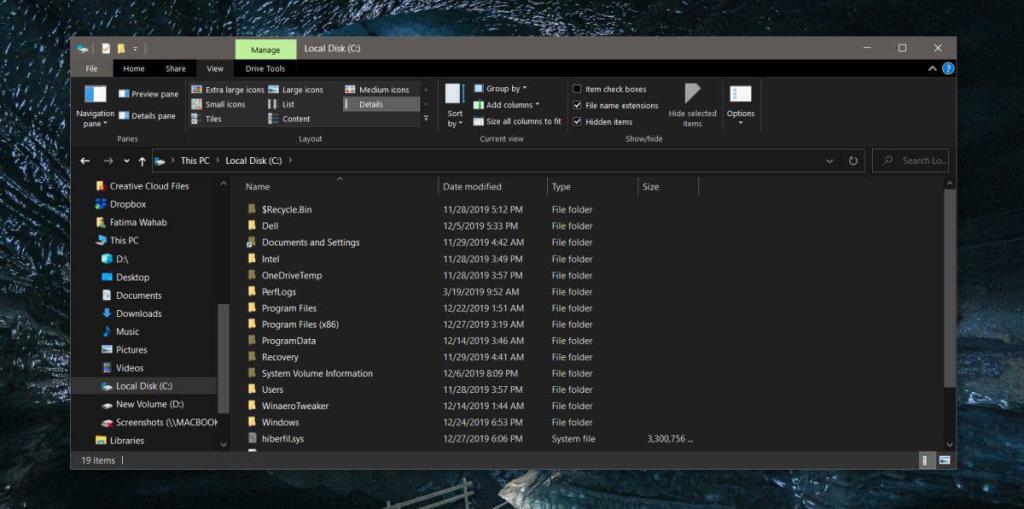Windows 10 contient de nombreux fichiers système et beaucoup d'entre eux sont cachés. Afficher les fichiers cachés sur Windows 10 est assez simple. Tout ce que vous avez à faire est d'ouvrir l'explorateur de fichiers et d'aller dans l'onglet Affichage. Vous y trouverez une case à cocher « Éléments cachés ». Sélectionnez-le et vous pourrez voir la plupart des fichiers et dossiers cachés. Nous disons plus car même avec cette option activée, certains fichiers et dossiers sont toujours masqués. Ce sont des fichiers et des dossiers système et les falsifier n'est jamais une bonne idée, c'est pourquoi ils ne sont pas faciles à afficher. Cela dit, vous pouvez toujours afficher les fichiers et dossiers système cachés. Vous avez juste besoin d'activer le paramètre un peu différemment.
Afficher les fichiers et dossiers système cachés
Pour afficher les fichiers et dossiers système cachés, ouvrez l'Explorateur de fichiers. Accédez à l'onglet Affichage. À la toute fin, vous verrez un bouton appelé « Options ». Cliquez dessus et sélectionnez « Modifier le dossier et les options de recherche ».
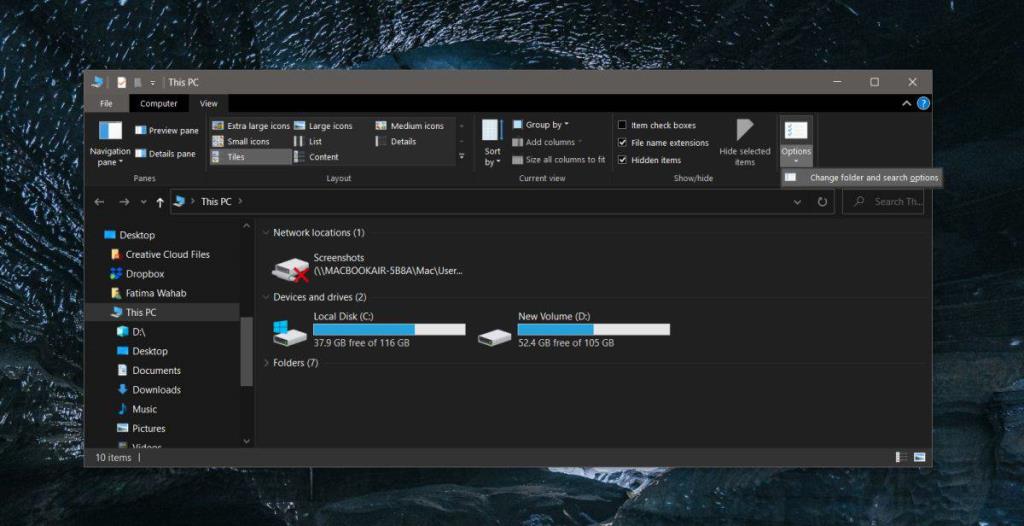
Dans la fenêtre qui s'ouvre, allez dans l'onglet Affichage. Dans la section « Paramètres avancés », recherchez une option appelée « Masquer les fichiers protégés du système d'exploitation (recommandé) » et décochez-la. Vous recevrez une confirmation vous demandant si vous souhaitez réellement afficher ces fichiers car ils sont importants et ne doivent pas être falsifiés. Confirmez la modification dans l'invite, puis cliquez sur Appliquer dans la fenêtre Options des dossiers.
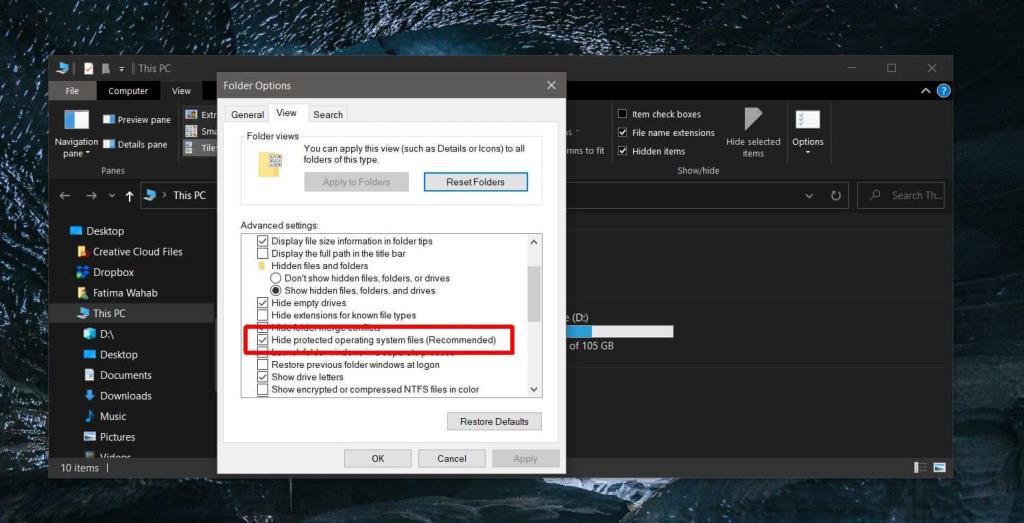
Les fichiers système que vous venez de dévoiler résident dans votre lecteur Windows . Visitez-le et vous verrez qu'il contient plus de dossiers et quelques fichiers de plus que d'habitude.
Un gros fichier que vous trouverez ici si vous avez activé l'hibernation est le fichier hiberfil.sys. Sa taille dépendra des paramètres de votre système et bien que vous puissiez le supprimer directement à partir d'ici, vous ne devriez vraiment pas le faire. Il existe des moyens meilleurs et plus sûrs de supprimer le fichier d'hibernation sur Windows 10 .
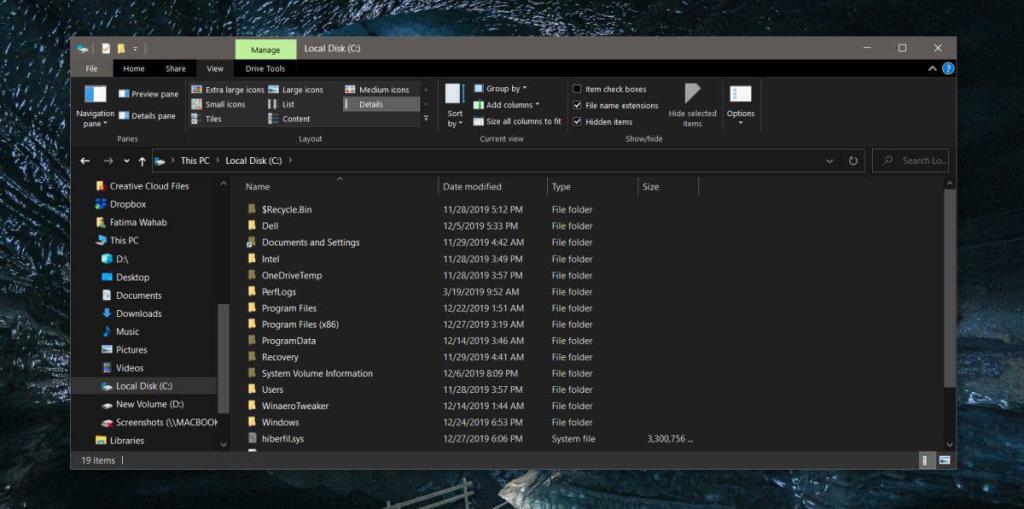
Afficher ces fichiers et dossiers système cachés n'est pas difficile, mais ce n'est pas parce que vous pouvez les voir dans l'explorateur de fichiers que vous pourrez les modifier facilement. Vous constaterez que dans de nombreux cas, les dossiers révélés ne sont pas accessibles même si vous êtes connecté avec le compte administrateur.
Si vous devez accéder au contenu de l'un de ces dossiers, vous devez avant tout savoir exactement ce que vous faites. Vous devez également créer un point de restauration système au cas où les choses tourneraient mal. Une fois cela fait, vous devrez modifier les autorisations pour les dossiers.